Gjør din stasjonær PC slå seg av eller på uten at du trykker på av / på-knappen? Skjer det alltid til samme tid hver dag? Slår den på tilfeldig om natten? Eller gjør det det bare slå av uten advarsel? Ikke bekymre deg, du er ikke alene, og i denne artikkelen skal vi fortelle deg hva som kan skje og selvfølgelig hvordan du løser det .
Hundrevis av mennesker har rapportert om lignende situasjoner over tid; noen hevder at datamaskinen "våkner" etter å ha ligget i dvale eller dvalemodus, og andre insisterer på at den automatisk slås på av seg selv når den er helt slått av. I tillegg til disse situasjonene, skal vi også fortelle deg om en som er enda mer vanlig: at PCen slås av uten noen åpenbar grunn.

Årsaker til at datamaskinen slår seg av eller på
Når PC-en slås på av seg selv, er det første vi bør tenke på at det kan være noen oppgaver som er planlagt for den, og det er mulig at selv uten at brukeren har programmert den med vilje, så det er det første vi bør sjekke . I alle fall skal vi se på alle mulige årsaker til at PC-en kan slå seg av eller på uten brukerinteraksjon, og starte med årsakene til at den kan slås på.
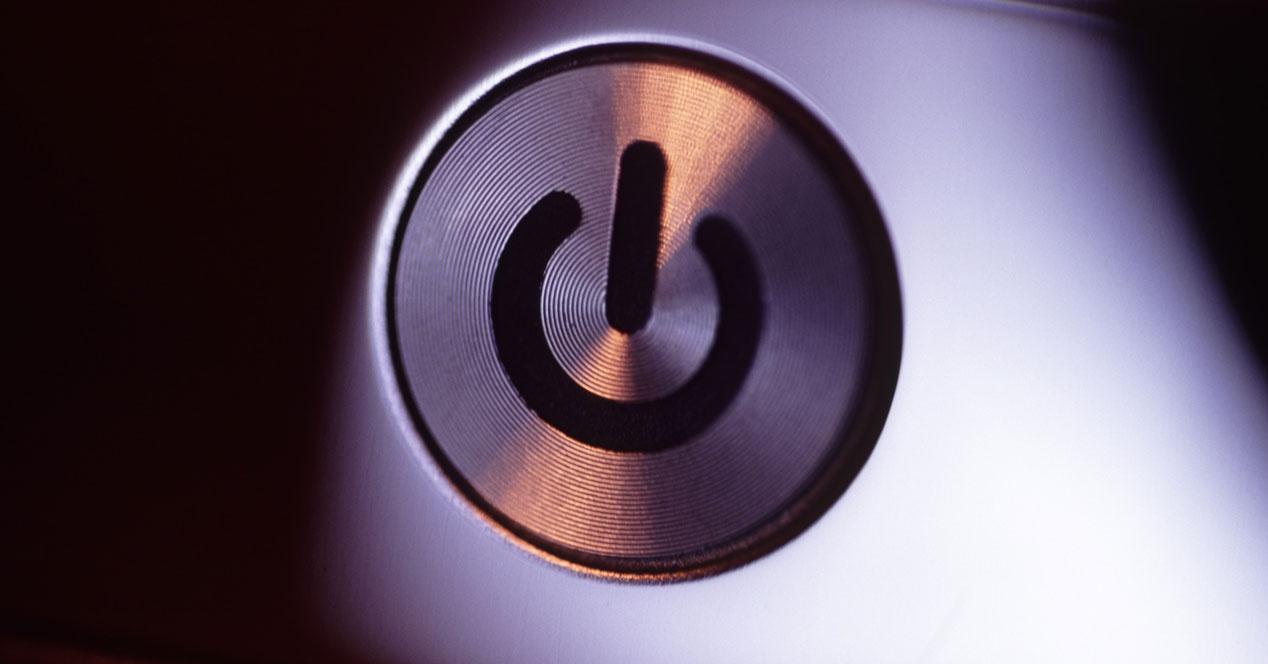 Planlagte oppdateringer: Windows operativsystemer har planlagte oppgaver til å kjøre automatisk på bestemte tidspunkter, og i noen tilfeller kan de føre til at PCen automatisk slås på for å gjøre det. For å sjekke, klikk på Start-knappen og skriv "Oppgaveplanlegger" for å få tilgang til dette verktøyet
Planlagte oppdateringer: Windows operativsystemer har planlagte oppgaver til å kjøre automatisk på bestemte tidspunkter, og i noen tilfeller kan de føre til at PCen automatisk slås på for å gjøre det. For å sjekke, klikk på Start-knappen og skriv "Oppgaveplanlegger" for å få tilgang til dette verktøyet
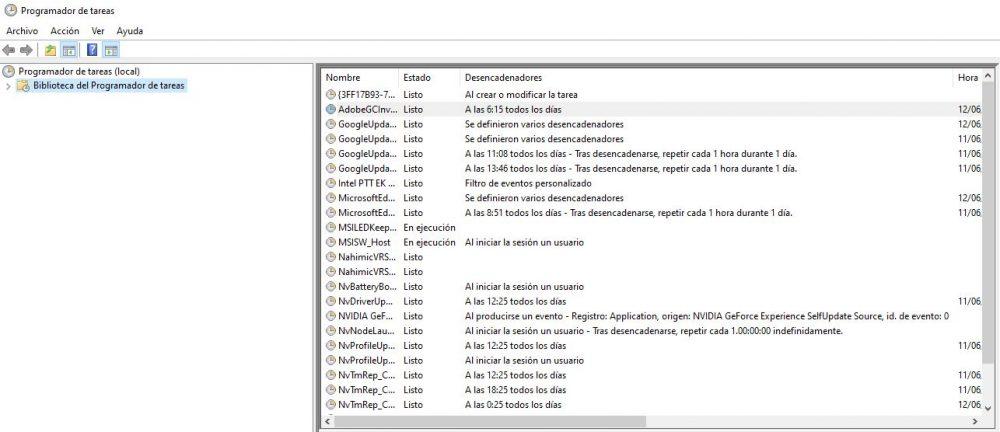
Her kan du sjekke om det er noen oppgaver, spesielt knyttet til automatiske oppdateringer, som er planlagt å kjøre på "rare" tider, og i så fall kan du planlegge om eller avbryte den.
Problemer i BIOS: Det er også mulig at hvis datamaskinen din slås på eller av, er det bare fordi det er noe feil konfigurert i BIOS, så vi anbefaler at du får tilgang til den (vanligvis ved å trykke på SLETT når du slår på PCen), og en gang i BIOS, gå til avanserte innstillinger eller strøminnstillinger der du bør finne en parameter som heter Wake on LAN, WOL eller Wake On Ring. Deaktiver denne parameteren, ellers vil du aktivere muligheten for at PCen bare slås på for visse oppgaver.
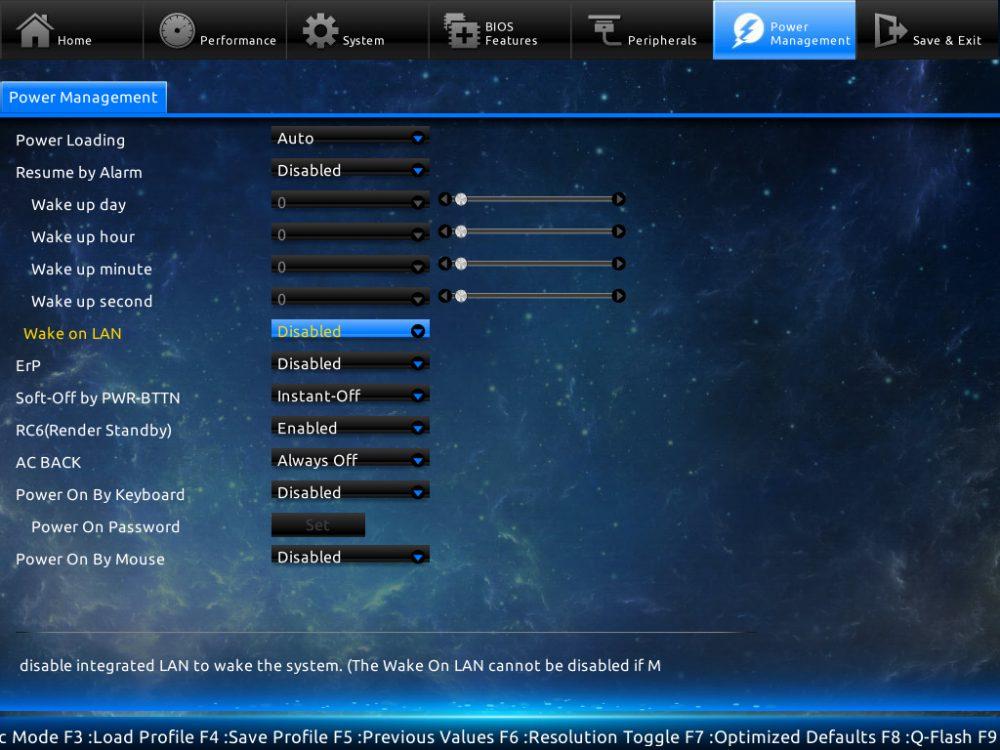
Alternativt, gå også til BIOS i strømalternativene og sjekk om du har konfigurert en parameter kalt Wake Up on Alarm, Auto Time On eller lignende, og deaktiver den også, siden denne parameteren også kan føre til at PCen slås på automatisk under visse situasjoner. For eksempel, hvis det er strømbrudd om natten i huset ditt, og du har dette aktivert, vil PC-en være konfigurert til å slå seg på automatisk når strømmen kommer tilbake.
Nedstengningsproblemer: Nedstengning problemer i Windows kan være forårsaket av mange faktorer, for eksempel inkompatibel maskinvare, motstridende programmer eller til og med en ødelagt driver. Som et resultat, når du slår av PCen, starter systemet på nytt automatisk i stedet for å forbli helt av. For å unngå dette, klikk Start-knappen og skriv “System” for å få tilgang til systemegenskapene; Når du er der, klikker du på Avanserte systeminnstillinger.
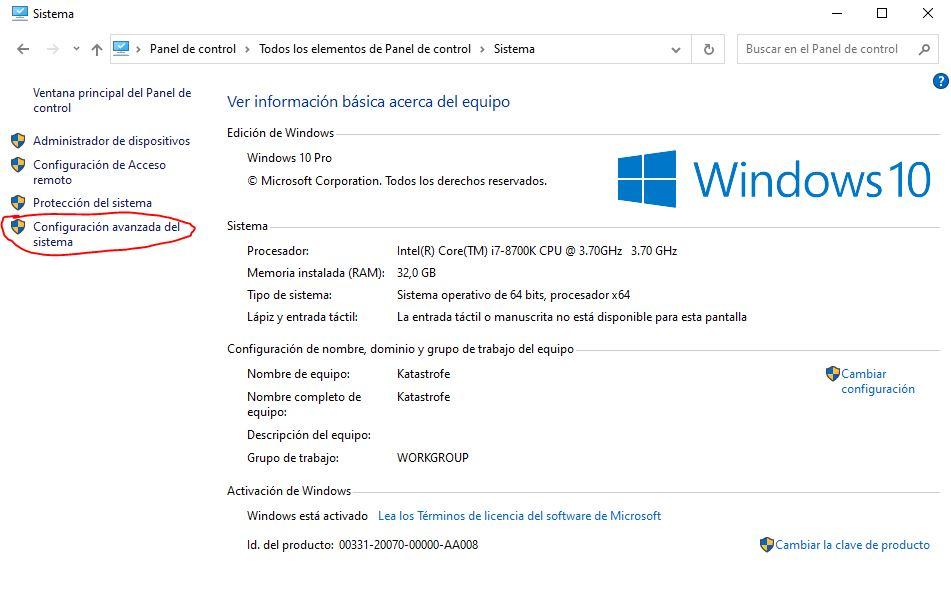
I vinduet som åpnes, gå til kategorien Avanserte innstillinger og klikk på Innstillinger-knappen under "Oppstart og gjenoppretting" -delen. Der må du fjerne merket for "Start på nytt automatisk" i delen "Systemfeil".
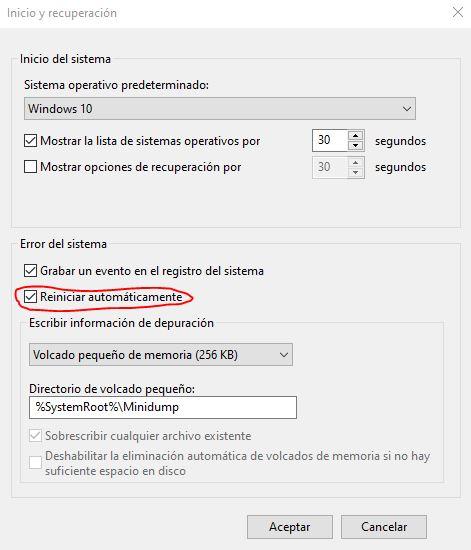 Network kortkonfigurasjon: en annen ting du bør sjekke om PCen slås på (eller av) bare er i Enhetsbehandling, siden det er mulig at du har aktivert noen aktiveringskonfigurasjon. For å gjøre dette, høyreklikk på Start-knappen og velg Enhetsbehandling. I den viser du "Nettverkskort" -delen og dobbeltklikker på nettverkskortet for å få tilgang til konfigurasjonen.
Network kortkonfigurasjon: en annen ting du bør sjekke om PCen slås på (eller av) bare er i Enhetsbehandling, siden det er mulig at du har aktivert noen aktiveringskonfigurasjon. For å gjøre dette, høyreklikk på Start-knappen og velg Enhetsbehandling. I den viser du "Nettverkskort" -delen og dobbeltklikker på nettverkskortet for å få tilgang til konfigurasjonen.
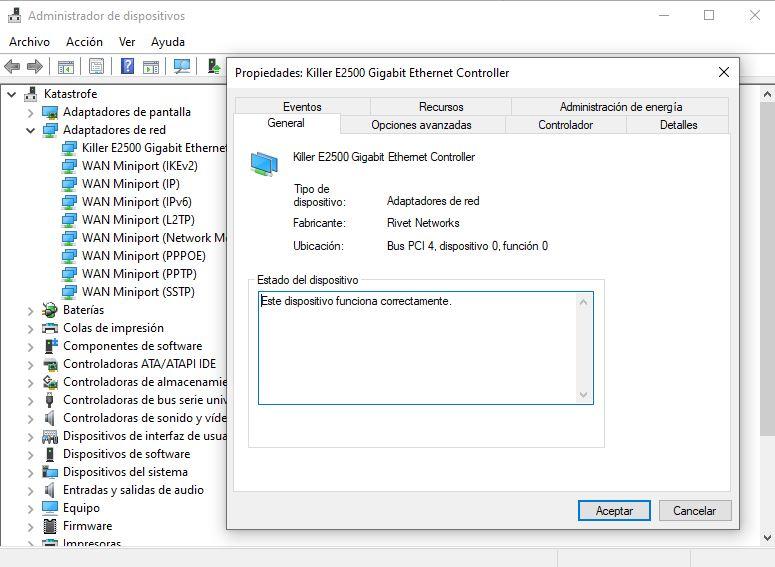
I vinduet som åpnes, går du til kategorien Strømstyring og fjerner merket for alternativet som heter "Tillat at denne enheten vekker datamaskinen." Hvis du ikke har valgt det første alternativet (“La datamaskinen slå av denne enheten for å spare energi”), vil den vises grå og du vil ikke kunne endre statusen, så du må kanskje aktivere det første alternativet først og deaktiver deretter den andre (og igjen deaktiver den første).
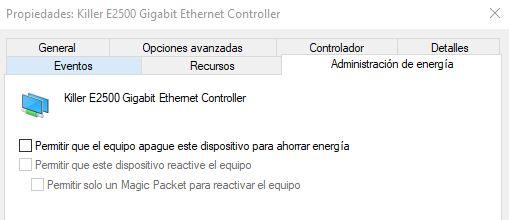
Endelig er det en annen sjekk du bør utføre på PCens strømknapp selv, siden spesielt hvis boksen eller hovedkort er gammel, det kan være i dårlig forfatning og at en kortfilm gjør at den fungerer dårlig og at den slår på selve PC-en. bare uten å trykke på knappen. Kontroller at tilkoblingen av knappen til hovedkortet gir god kontakt, og at knappen er i god stand (ellers anbefales det å bytte dem).
Maskinvare- eller temperaturproblemer: Til slutt, er årsaken som generelt er mer relatert til at PC-en slås av, bare maskinvareproblemer, og starter med strømforsyningen eller driftstemperaturen, spesielt til prosessoren og grafikkortet. I denne forbindelse er det beste du kan gjøre å laste ned og installere en overvåkingsprogramvare som lar deg se både spenningene og temperaturene, siden for eksempel alle prosessorer har sikkerhetsmekanismer som slår av PCen når den når en viss temperatur for å unngå skade på enheten.
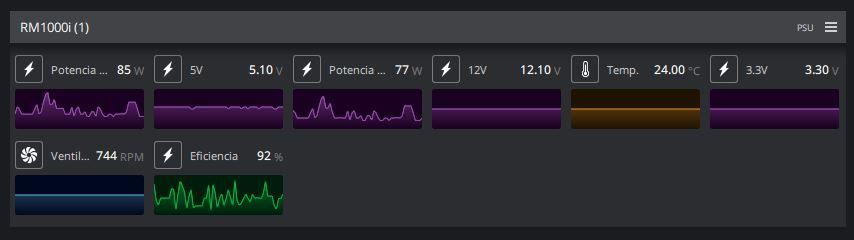
Hvis du ser at strømforsyningsspenningene ligger utenfor normale verdier (dette er en 10% margin, det vil si at + 12V-skinnen skal fungere mellom 13.2 og 10.8 volt, og fortsatt er farlige verdier), er at den ikke fungerer som den skal og kan være årsaken til at PCen slår seg av. Hold også øye med temperaturene på all maskinvaren din, siden PC-en kan slå seg av hvis den er for høy.
Hvis ingen av de ovennevnte fungerer, Vår anbefaling er at du demonterer PC-en helt ned til den siste maskinvaren, siden det er ganske sannsynlig at det er kortslutning på grunn av at en metallkomponent berører saken, og det er det som kan forårsake problemer. Demonter alt, benytt anledningen til å rengjøre det godt, og sett det sammen igjen. Hvis du gjør det riktig, og vi har rett, vil problemet ha forsvunnet (du vil bli overrasket over hvor mange ganger noen har gitt oss en PC med dette problemet og bare demontere, rengjøre og montere det er løst).